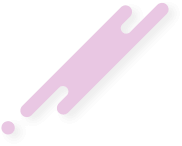- Katılım
- 23 Şubat 2006
- Mesajlar
- 45
- Tepkime puanı
- 1
- Puanları
- 0
KNOTCARD
Sevgili uyelerimiz knotcard programlama sayfasina hosgeldiniz.
Bu kucuk knotcard programlama klavuzu daha once hicbir deneyimi olmayan
ve bu karti ilk kez programlayacak olanlar dusunulerek hazirlanmistir.Klavuzda ayrica kartin yeni dosyalarla yeniden yazilmasi icin nasil erase yapildigi da izah edilmistir.
GEREKENLER
Phoenix mode 3.58Mhz crystal destegi olan bir kart yazici.
Bir Knotcard.
islem 1
Bu dosyalari indirin
islem 2
KCloader.exe programini calistirin - Resimde programi ilk calistirdiginizda karsilasacaginiz goruntuyu gormektesiniz.
Kart yazicinizi PHOENIX 3.58Mhz moduna ayarlayin.Ozellikle programin sol ust kosesindeki 6 ikona dikkat ediniz.
islem 3
Ikinci ikonu(settings) tiklayarak COM port ayarinizin dogru oldugundan emin olun.
Gordugunuz gibi ben burada COM 1 kullaniyorum.."OK" tiklayiniz.
islem 4
Knotkartinizi phoenix kart yaziciniza yerlestiriniz ve CONNECT tusuna basiniz.
Connect tusu programin sol ustunde bulunan 3'ncu ikondur. Eger Knotkartiniz "virgin state" konumunda ise ATR
ATR: 3b f9 3b 69 00 00 4b 6e 6f 74 20 42 4c 31 34 90 00 seklinde gorunecektir.
Ayrica BOOT & OS kutularinin saginda OTHERS kutusunun icerisinde "tick-oldu" isareti goreceksiniz.
Endiselenmeyin bu normaldir.
islem 5
Send TRAP kutusunu tiklayin ve yapmaniz gerekeni gosteren CAUTION kutusu acilacaktir.
Continue kutusunu tiklayiniz.
islem 6
Knotkartinizi kart yazicinizdan cikarmanizi isteyen kutuyu goreceksiniz.
Kartinizi cikariniz ve OK tusunu tiklayin.
Log peceresinde 2'nci ATR oldugunu farkedeceksiniz ve Knotcard resminin uzerinde "boot" versiyonunun 1.4 oldugunu goreceksiniz.
islem 7
Simdi kartinizi tekrar kart yazicisina yerlestirmeniz istenecektir.
Karti yerlestirin ve OK tusunu tiklayin.
islem 8
Simdi gorebiliriz ki "boot" loader 1.4 olarak kuruldu ve ayarlandi.Load OS kutusunun parlamasinin anlami karti mevcut OS ile yuklemeye hazir oldugumuzdur.
islem 9
Load OS kutusunu tiklayiniz ve istediginiz OS'u yukleyiniz.
OS 3.1 veya yukarisini tavsiye ediyoruz.
Log penceresinde send >> 0a 20 00 00 80 komutunu goreceksiniz ve islem gostergesinin hareket etmesinden once hafif bir pause(duraklama) olacak.
islem 10
Islem gosgergesi %100 tamamlandigi zaman log penceresinde Transfer OK mesajini goreceksiniz.
Ayrica OS versiyonunu knotkart resminin ustunde goereceksiniz.
Simdi Load Data & Load Code kutulari parlayacaktir.
Bundan sonra ne yapacaginizi biliyorsunuzdur.
Ek bilgilendirme - Karti yeniden programlaya bilmek icin "erase" imkani vermek.
Herhangi bir dosyanin yuklu oldugu kartiniza yeniden dosya yuklemeden once program karti "erase" yapmanizi isteyecektir.
Resimde gordugunuz gibi,kartin "erase" olmasi icin tanitim gonderiyoruz.
"ins to send" kutusuna C1 AA 00 00 00 yaziniz.
C1 AA 00 00 00 tanitimini kartin "erase olmasi icin gonderiniz.
Ins verilerini gondermek icin ins kutusunun sagindaki oku tiklayiniz.
Acilan pencereden RESET tusunu tiklayiniz ve yeni dosyayi kartiniza yuklemeye hazir olun.
Sevgili uyelerimiz knotcard programlama sayfasina hosgeldiniz.
Bu kucuk knotcard programlama klavuzu daha once hicbir deneyimi olmayan
ve bu karti ilk kez programlayacak olanlar dusunulerek hazirlanmistir.Klavuzda ayrica kartin yeni dosyalarla yeniden yazilmasi icin nasil erase yapildigi da izah edilmistir.
GEREKENLER
Phoenix mode 3.58Mhz crystal destegi olan bir kart yazici.
Bir Knotcard.
islem 1
Bu dosyalari indirin
islem 2
KCloader.exe programini calistirin - Resimde programi ilk calistirdiginizda karsilasacaginiz goruntuyu gormektesiniz.
Kart yazicinizi PHOENIX 3.58Mhz moduna ayarlayin.Ozellikle programin sol ust kosesindeki 6 ikona dikkat ediniz.
islem 3
Ikinci ikonu(settings) tiklayarak COM port ayarinizin dogru oldugundan emin olun.
Gordugunuz gibi ben burada COM 1 kullaniyorum.."OK" tiklayiniz.
islem 4
Knotkartinizi phoenix kart yaziciniza yerlestiriniz ve CONNECT tusuna basiniz.
Connect tusu programin sol ustunde bulunan 3'ncu ikondur. Eger Knotkartiniz "virgin state" konumunda ise ATR
ATR: 3b f9 3b 69 00 00 4b 6e 6f 74 20 42 4c 31 34 90 00 seklinde gorunecektir.
Ayrica BOOT & OS kutularinin saginda OTHERS kutusunun icerisinde "tick-oldu" isareti goreceksiniz.
Endiselenmeyin bu normaldir.
islem 5
Send TRAP kutusunu tiklayin ve yapmaniz gerekeni gosteren CAUTION kutusu acilacaktir.
Continue kutusunu tiklayiniz.
islem 6
Knotkartinizi kart yazicinizdan cikarmanizi isteyen kutuyu goreceksiniz.
Kartinizi cikariniz ve OK tusunu tiklayin.
Log peceresinde 2'nci ATR oldugunu farkedeceksiniz ve Knotcard resminin uzerinde "boot" versiyonunun 1.4 oldugunu goreceksiniz.
islem 7
Simdi kartinizi tekrar kart yazicisina yerlestirmeniz istenecektir.
Karti yerlestirin ve OK tusunu tiklayin.
islem 8
Simdi gorebiliriz ki "boot" loader 1.4 olarak kuruldu ve ayarlandi.Load OS kutusunun parlamasinin anlami karti mevcut OS ile yuklemeye hazir oldugumuzdur.
islem 9
Load OS kutusunu tiklayiniz ve istediginiz OS'u yukleyiniz.
OS 3.1 veya yukarisini tavsiye ediyoruz.
Log penceresinde send >> 0a 20 00 00 80 komutunu goreceksiniz ve islem gostergesinin hareket etmesinden once hafif bir pause(duraklama) olacak.
islem 10
Islem gosgergesi %100 tamamlandigi zaman log penceresinde Transfer OK mesajini goreceksiniz.
Ayrica OS versiyonunu knotkart resminin ustunde goereceksiniz.
Simdi Load Data & Load Code kutulari parlayacaktir.
Bundan sonra ne yapacaginizi biliyorsunuzdur.
Ek bilgilendirme - Karti yeniden programlaya bilmek icin "erase" imkani vermek.
Herhangi bir dosyanin yuklu oldugu kartiniza yeniden dosya yuklemeden once program karti "erase" yapmanizi isteyecektir.
Resimde gordugunuz gibi,kartin "erase" olmasi icin tanitim gonderiyoruz.
"ins to send" kutusuna C1 AA 00 00 00 yaziniz.
C1 AA 00 00 00 tanitimini kartin "erase olmasi icin gonderiniz.
Ins verilerini gondermek icin ins kutusunun sagindaki oku tiklayiniz.
Acilan pencereden RESET tusunu tiklayiniz ve yeni dosyayi kartiniza yuklemeye hazir olun.